PDF-Dateien sind weit verbreitet. Sie helfen uns, Dokumente gemeinsam zu nutzen, ohne das Layout zu verändern. Es ist wichtig, dass diese Dateien einfach zu benutzen und zu lesen sind. Hier kommen getaggte PDFs ins Spiel. Ein getaggtes PDF ist eine besondere Art von PDF. Es wurde für eine bessere Zugänglichkeit und Funktionalität entwickelt. Es hat versteckte Tags. Diese Tags beschreiben die Struktur und Reihenfolge des Seiteninhalts. Dies erleichtert das Verständnis des Dokuments für Bildschirm-Reader und andere Tools.
Getaggte PDFs sind unerlässlich. Sie helfen Menschen mit Beeinträchtigungen beim Zugang zu Informationen wie allen anderen auch. Dadurch wird sichergestellt, dass jeder den gleichen Zugang zu digitalen Informationen hat.
In diesem Artikel
Teil 1. Verstehen von getaggten PDFs
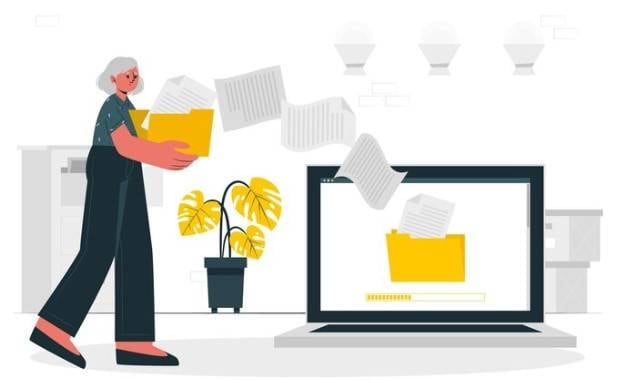
Ein getaggtes PDF ist eine Art von PDF-Datei mit zusätzlichen Informationen. Diese Informationen werden als Tags bezeichnet. Diese Tags sind nicht sichtbar, wenn Sie das Dokument betrachten. Sie arbeiten im Hintergrund. Tags beschreiben die Struktur und die Elemente des Dokuments. Sie informieren über Überschriften, Absätze, Tabellen und Listen. Diese Struktur hilft verschiedenen Geräten, das Dokument besser zu verstehen.
Die Kennzeichnung von PDFs ist für die Barrierefreiheit sehr wichtig. Sie hilft bei der Erfüllung von Standards, die von Richtlinien wie den WCAG (Web Content Accessibility Guidelines) und dem ADA (Americans with Disabilities Act) festgelegt wurden. Diese Richtlinien stellen sicher, dass digitale Inhalte für alle zugänglich sind, auch für Menschen mit Beeinträchtigungen.
Wenn ein PDF mit Tags versehen ist, wird es für Bildschirm-Reader einfacher, es vorzulesen. Das liegt daran, dass der Bildschirm-Reader den Tags folgen kann, um den Text in der richtigen Reihenfolge zu lesen. Er kann auch Bilder und andere Elemente richtig beschreiben. Dies macht getaggte PDFs sehr hilfreich für Menschen mit Sehschwäche. Indem sie diese Standards erfüllen, stellen getaggte PDFs sicher, dass jeder gleichberechtigten Zugang zu Informationen und Diensten hat, die über digitale Dokumente angeboten werden.
Hauptbestandteile eines getaggten PDF
Ein getaggtes PDF hat mehrere wichtige Bestandteile, die es zugänglich machen. Hier sind drei wichtige davon: Tags, Artefakte und Strukturbäume.
- Tags: Das sind Beschriftungen für die einzelnen Teile eines PDFs. Sie helfen bei der Definition der einzelnen Elemente, wie Text, Bilder oder Tabellen. Tags teilen der Lesesoftware mit, wie das Dokument für jemanden, der es nicht sehen kann, angezeigt und vorgelesen werden soll. Ein Tag kann zum Beispiel anzeigen, wo eine Überschrift beginnt und endet.
- Artefakte: Dies sind Teile des PDFs, die von Bildschirm-Readern nicht vorgelesen werden müssen. Zu den Artefakten gehören Dinge wie Seitenzahlen, Kopf- oder Fußzeilen. Sie sind nicht entscheidend für das Verständnis des Inhalts, daher sind sie anders gekennzeichnet. Dies hilft dem Bildschirm-Reader, sie zu übergehen.
- Strukturbäume: Dies ist ein Plan, wie alle Teile eines PDFs miteinander verbunden sind. Er sieht aus wie ein Stammbaum für die Elemente des Dokuments. Der Strukturbaum sorgt dafür, dass der Inhalt in der richtigen Reihenfolge gelesen wird. Er organisiert die Tags, so dass Lesegeräte das Dokument reibungslos durchlaufen können.
Zusammen sorgen diese Komponenten dafür, dass jeder das PDF nutzen kann, unabhängig von seinen Fähigkeiten. Sie machen das Dokument übersichtlich und zugänglich.
Teil 2. Vorteile des Taggens von PDFs

Ein PDF und ein barrierefreies PDF unterscheiden sich in mehrfacher Hinsicht. Hier ist eine Tabelle, die die wichtigsten Unterschiede erklärt:
Verbesserte Zugänglichkeit: Das Taggen von PDFs erleichtert die Nutzung für Menschen mit Beeinträchtigungen. Es hilft, das PDF so zu organisieren, dass Hilfstechnologien wie Bildschirm-Reader den Inhalt korrekt lesen können. Diese Tools stützen sich auf Tags, die ihnen die einzelnen Teile des Dokuments und deren Interpretation mitteilen. Das bedeutet, dass eine sehschwache Person ein PDF genauso verstehen kann wie jemand, der es sieht.
Kompatibilität mit unterstützenden Technologien: Mit Tags versehene PDFs funktionieren gut mit verschiedenen Arten von Hilfstechnologien. Dazu gehören Bildschirm-Reader, Braillezeilen und Spracherkennungssoftware. Diese Technologien können das Dokument effektiv navigieren, da die Tags eine klare Struktur vorgeben. Dies erleichtert Benutzern mit Beeinträchtigungen den Zugang zu Informationen.
Verbesserte SEO und Archivierung: Tagging hilft auch bei SEO (Search Engine Optimization) und Archivierung. Suchmaschinen können getaggte PDFs besser lesen und deren Inhalt verstehen. Das bedeutet, dass sie mit größerer Wahrscheinlichkeit in den Suchergebnissen auftauchen. Bei der Archivierung sind getaggte PDF-Dateien einfacher zu organisieren und abzurufen, da die Informationen durch die Tags strukturiert bleiben.
Leichte Navigation: Tags vereinfachen das Navigieren in großen Dokumenten. Sie wirken wie Wegweiser, die den Benutzern zeigen, wohin sie gehen müssen. Dies ist hilfreich bei langen Dokumenten, in denen Sie vielleicht nach bestimmten Abschnitten wie Kapiteln oder Indizes suchen. Mit Tags können Sie zu dem Teil springen, den Sie benötigen, ohne durch alles zu scrollen. Dies macht die Verwendung großer PDF-Dateien viel handlicher.
Wie erstellt man ein getaggtes PDF?
Die Erstellung eines getaggten PDFs mit Wondershare PDFelement - PDF Editor ist ganz einfach. Hier finden Sie eine Schritt-für-Schritt-Anleitung, die Ihnen dabei hilft:
Schritt 1 Öffnen Sie Ihr PDF
Beginnen Sie damit, Wondershare PDFelement auf Ihrem Computer zu öffnen. Klicken Sie auf die Schaltfläche "Dateien öffnen" und wählen Sie das PDF, das Sie taggen möchten.
 G2-Wertung: 4.5/5 |
G2-Wertung: 4.5/5 |  100 % Sicher |
100 % Sicher |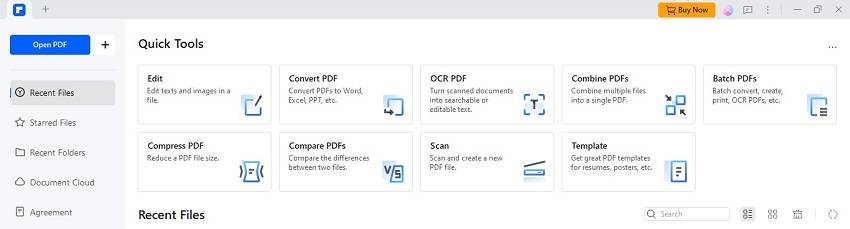
Schritt 2 Zugriff auf die Zugänglichkeits-Tools
Sobald Ihr PDF geöffnet ist, suchen Sie das "Tools"-Menü am oberen Rand des Bildschirms. Klicken Sie darauf und wählen Sie dann "Ansicht". Es wird eine neue Registerkarte mit verschiedenen Optionen angezeigt.
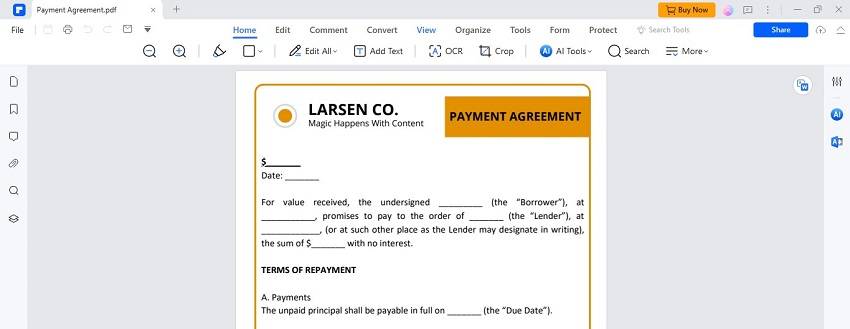
Schritt 3 Fügen Sie der PDF-Datei Tags hinzu
Klicken Sie im Ansicht-Menü auf "Automatische Lesezeichen". Mit dieser Option fügen Sie automatisch grundlegende Tags zu Ihrem PDF hinzu. Diese Tags enthalten Beschriftungen für Text, Bilder und andere Inhaltstypen.
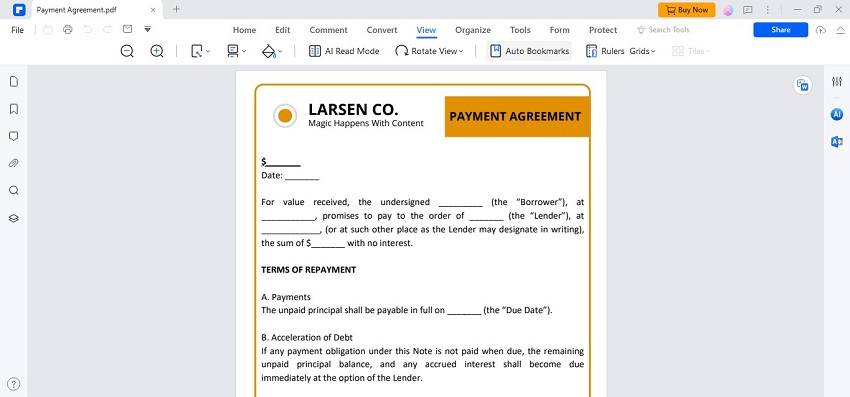
Schritt 4 Überprüfen von Tags
Nach dem automatischen Tagging ist es eine gute Idee, die Tags zu überprüfen. Kehren Sie zum Lesezeichen-Menü zurück. Dieses Tool zeigt Ihnen die hinzugefügten Tags an. Sie können sehen, wie assistive Technologien das Dokument lesen werden.
 G2-Wertung: 4.5/5 |
G2-Wertung: 4.5/5 |  100 % Sicher |
100 % Sicher |Schritt 5 Anpassen der Tags, falls erforderlich
Wenn Sie feststellen, dass einige Tags falsch sind oder fehlen, können Sie sie manuell anpassen. Sie können auf einen beliebigen Teil des Dokuments klicken. Sie können dann den richtigen Tag-Typ aus einer Liste auswählen. Dies kann eine Überschrift, ein Absatz, eine Abbildung oder eine Tabelle sein.
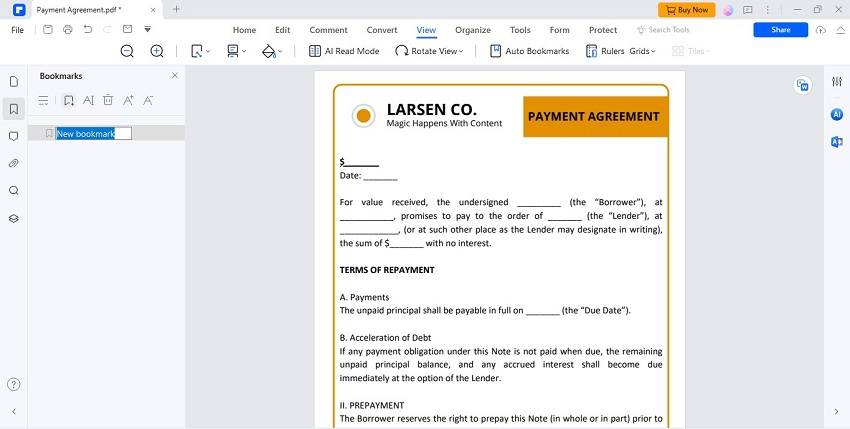
Schritt 6 Speichern Sie das markierte PDF
Wenn Sie mit den Markierungen zufrieden sind, speichern Sie Ihr Dokument. Gehen Sie auf "Datei" und klicken Sie auf "Speichern unter". Wählen Sie aus, wo Sie Ihr getaggtes PDF speichern möchten. Geben Sie ihm einen Namen, den Sie sich merken können.
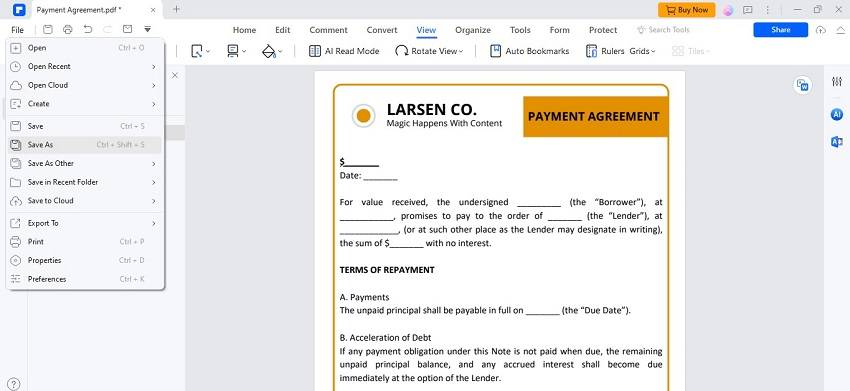
Schritt 7 Testen Sie Ihre getaggten PDFs
Es ist wichtig, dass Sie sicherstellen, dass Ihre getaggten PDF-Dateien gut mit Hilfstechnologien funktionieren. Öffnen Sie Ihr PDF mit einem Bildschirm-Reader, um zu hören, wie das Dokument vorgelesen wird. Achten Sie darauf, dass die Lesereihenfolge und die Tags sinnvoll sind.
Wenn Sie diese Schritte befolgen, können Sie ein mit Tags versehenes PDF erstellen, das für alle zugänglich und einfacher zu navigieren ist, auch für Menschen mit Beeinträchtigungen.
Manuelle Tagging-Techniken
Für fortgeschrittene Benutzer bietet das manuelle Tagging mehr Kontrolle über die Zugänglichkeit eines PDFs. Hier sind einige Tipps:
- Verwenden Sie detaillierte Tags: Verwenden Sie anstelle von allgemeinen Tags spezifische Tags wie Überschrift 1 oder Abbildung oder Tabelle. Dies hilft unterstützenden Technologien, die Dokumentstruktur besser zu verstehen.
- Verschachtelte Tags: Organisieren Sie Tags in einer verschachtelten Struktur, ähnlich wie bei einem Baum. Das bedeutet, dass die Abschnitte und Unterabschnitte richtig ineinander enthalten sind, was die Navigation verbessert.
- Alternativer Text für Bilder: Geben Sie immer einen alternativen Text für Bilder an. Dieser Text sollte das Bild beschreiben, damit jemand, der es nicht sehen kann, trotzdem versteht, was es darstellt.
- Lesereihenfolge prüfen: Verwenden Sie das Tool der "Lesereihenfolge", um sicherzustellen, dass der Inhalt in der logischen Reihenfolge ist. Manchmal stimmt die visuelle Reihenfolge auf der Seite nicht mit der Tag-Reihenfolge überein, was Benutzer von Bildschirm-Readern verwirren kann.
- Verwenden Sie Artefakt-Tags: Verwenden Sie Artefakt-Tags für Hintergrundelemente oder dekorative Inhalte, die keine Informationen hinzufügen. Dies verhindert, dass Bildschirm-Reader unnötige Inhalte vorlesen.
Testen und Validieren von getaggten PDFs
Testen und validieren Sie getaggte PDFs, um sicherzustellen, dass sie zugänglich sind. Hier erfahren Sie, wie Sie das machen können:
- Verwenden Sie Bildschirm-Reader: Testen Sie das PDF mit verschiedenen Bildschirm-Readern wie NVDA oder JAWS. Hören Sie sich an, wie das Dokument vorgelesen wird, um zu überprüfen, ob die Lesereihenfolge und die Tags Sinn ergeben.
- PDF-Zugänglichkeitsprüfung (PAC): Verwenden Sie Tools wie PAC, um zu prüfen, ob das PDF den Zugänglichkeitsstandards entspricht. PAC liefert detaillierte Berichte über alle gefundenen Probleme.
- Adobe Acrobat Pro DC: Verwenden Sie die Zugänglichkeitsprüfung in Adobe Acrobat Pro DC. Es prüft das PDF anhand der festgelegten Kriterien für die Zugänglichkeit und hebt Bereiche hervor, die verbessert werden müssen.
- Manuelle Inspektion: Prüfen Sie jedes Element in der PDF-Datei von Hand. Überprüfen Sie Tags, Lesereihenfolge und Alternativtext auf Vollständigkeit und Richtigkeit.
- Feedback von Benutzern: Holen Sie das Feedback von Benutzern mit Beeinträchtigungen ein. Sie können wertvolle Erkenntnisse darüber liefern, wie zugänglich Ihr PDF ist.
Mit diesen Techniken und Tools können Sie sicherstellen, dass Ihre PDFs gut gekennzeichnet und für alle Benutzer zugänglich sind, auch für diejenigen, die auf unterstützende Technologien angewiesen sind.
Fazit
Die Erstellung von getaggten PDFs ist entscheidend dafür, dass Dokumente für jeden zugänglich sind, auch für Menschen mit Beeinträchtigungen. Tagging verbessert die Lesbarkeit, die Navigation und die SEO-Leistung. Mit Wondershare PDFelement können Sie das Tagging effizient gestalten und die Einhaltung der Zugänglichkeitsstandards sicherstellen. Während sich die Standards weiterentwickeln, bleibt die Kennzeichnung der Schlüssel zur Barrierefreiheit. So bleiben PDFs nützlich und relevant in einer digitalen Welt, in der der Zugang für alle weiterhin Priorität hat.




